在我们的日常生活中,电脑已经成为工作、学习和娱乐不可或缺的一部分。然而,突如其来的断电事故,可能会导致正在进行的重要工作丢失,甚至对电脑硬件造成损害。有什么方法能够在断电后让电脑不关机继续运行呢?接下来,本文将为您详细解读。
使用不间断电源供应器(UPS)
不间断电源供应器(UninterruptiblePowerSupply,简称UPS),是一种常见的解决断电问题的设备,它能够在断电的瞬间切换到电池供电,从而避免电脑因为突然断电而关机。
如何使用UPS让电脑不关机?
1.选择合适的UPS设备:首先需要购买一个适合您电脑功率的UPS。购买时请参考电脑电源适配器的功率标识,确保UPS的功率能够满足您电脑的运行需求。
2.正确连接电脑和UPS:将UPS的电源线插入电源插座,并将电脑的电源线插入UPS的输出插座。这样,电脑就处于UPS的保护之下。
3.设置和测试UPS:连接好UPS后,安装UPS提供的软件,通常通过USB接口连接电脑和UPS进行通讯。安装并运行软件,设置好电脑的关机条件,例如当电池电量低于某个百分比时自动保存工作并关机。之后进行断电测试,确保UPS能够在断电后正常工作。
常见问题解答
UPS能持续供电多久?:这取决于UPS的电池容量和您连接设备的功率。一般的家用或小型办公UPS在满电状态下,能够提供几分钟至半小时的持续供电,足以让您保存工作并安全关机。
如何判断UPS是否适合自己的电脑?:主要考虑UPS的功率和电池容量。功率必须大于或等于电脑的功率,电池容量越大,持续供电时间越长。
长时间停电怎么办?:对于长时间停电的情况,UPS只能作为应急保护使用,您应该尽快将电脑关机,避免电池耗尽后数据丢失或硬件受损。长期停电时,应考虑使用发电机或其他应急电源方案。
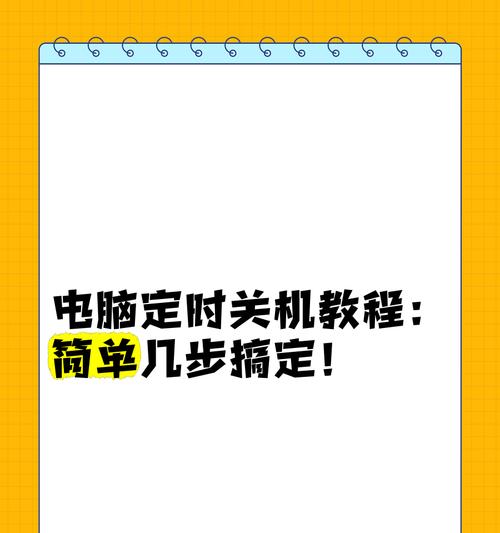
使用电源管理软件优化电脑的电力使用
通过软件层面的电源管理,可以在一定程度上优化电脑的电力使用,延长电池的续航能力,同时减少突然断电对电脑的影响。
操作步骤如下:
1.开启电脑的电源选项:在Windows系统中,可以通过控制面板中的“电源选项”进行设置;在Mac系统中,则是通过“系统偏好设置”中的“节能器”。
2.设置合理的电源计划:在“电源选项”中,您可以为笔记本电脑设置“平衡”、“节能”或“高性能”等不同的电源方案,根据需要选择合适的方案。
3.调整屏幕亮度和睡眠时间:降低屏幕亮度和缩短硬盘、显示器及电脑的睡眠时间可以有效节省电力消耗。
4.启用电池电量警报:设置电池电量低时的警报,这样您可以在断电前保存您的工作。
实用技巧
定期更新电源管理软件:确保您的电源管理软件是最新版本,以利用最新的功能和性能改进。
注意电池保养:长时间不使用电脑或在充电后保持电脑连接电源,可能会减少电池寿命。请按照电池保养建议使用电脑,以延长电池的有效工作时间。
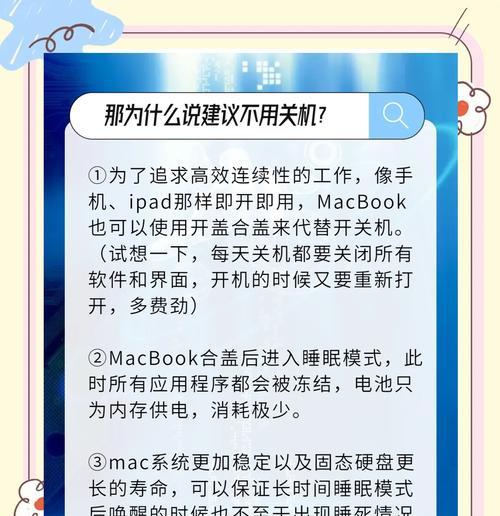
硬件升级,使用长效电池或双电源系统
硬件层面的升级,如使用长效电池或双电源系统,可以在一定程度上避免因断电导致的电脑关机。
长效电池:对于笔记本电脑用户,升级长效电池可以提供更长的续航时间,减少因断电带来的影响。选择时需注意电池的兼容性和容量。
双电源系统:对于服务器或工作站,双电源系统可以提供更为稳定的电源解决方案。这种系统通常具有两个独立的电源模块,当一个电源发生故障时,另一个可以接管供电,保证设备正常运行。
背景信息
电池技术的发展:随着电池技术的进步,长效电池的续航能力不断提升。用户在选择升级电池时,可以关注最新的电池技术,以获得更好的性能。
服务器双电源的优势:服务器通常对稳定性要求极高,双电源系统可以提高服务器的可用性和可靠性,尤其在关键业务和数据中心中扮演着重要角色。

综上所述
在断电后让电脑不关机继续运行,可以通过使用UPS设备、优化电源管理软件以及升级长效电池或采用双电源系统来实现。根据您的具体需求和使用场景,选择最适合您的方案,以确保您的电脑在遇到断电时仍能稳定运行,保护您的数据和硬件不受损害。希望本文提供的信息能够帮助您在面对断电情况时,更加从容应对。




